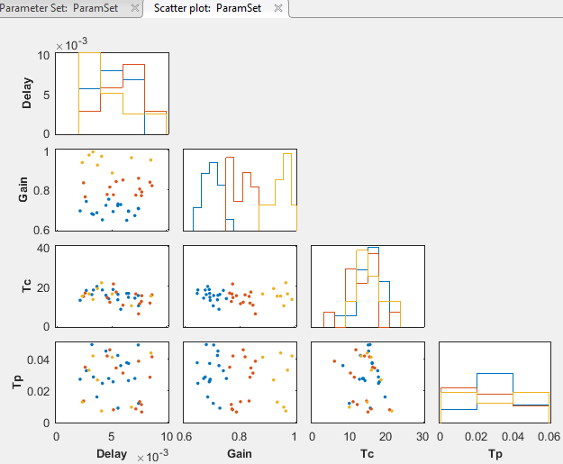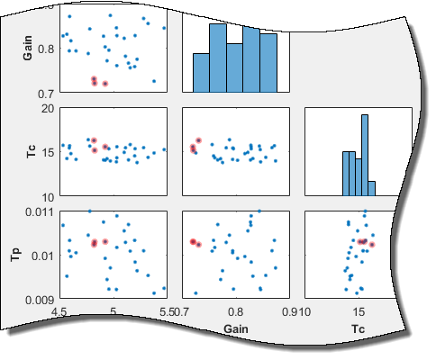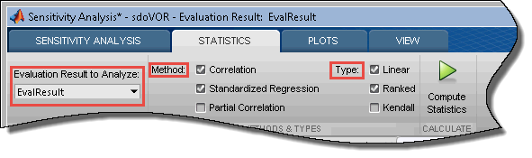互动与在敏感性分析工具地块
本主题演示如何进行交互和解释的敏感性分析工具生成的图表。
参数组图形
您已经生成了敏感性分析的参数值后,就可以绘制生成的参数集。有关参数生成的信息,请参阅产生敏感性分析参数样品。
该工具显示所生成的参数集和相应的参数集的表。在参数集表对应到您指定的样本数量的行数。要绘制的工具生成的参数:
选择在所生成的参数集参数集该工具的区域。

在地块选项卡,选中散点图。
或者,用鼠标右键单击参数集,并选择情节在下拉菜单中。
对角线副区显示生成的参数值的直方图。非对角线副区是参数的成对散点图。数据点的每个散点图数量等于在参数集表的行数。

可以检查直方图以确保所生成的参数值的有限的样本大小的限制范围内所需要的参数的分布相匹配。检查非对角线散点图以确保参数之间的任何相关性指定存在。欲了解更多信息,请参阅检查生成的参数设置。
访问其他情节的特点,在任何散点图的空白区域单击鼠标右键。
您可以从以下选项中进行选择:
变量- 选择参数情节。
组- 选择分组变量的地块,并配置组的显示方式。
要选择一个参数作为分组变量,点击组>新的分组变量。例如,当分组变量是生成以下情节
获得。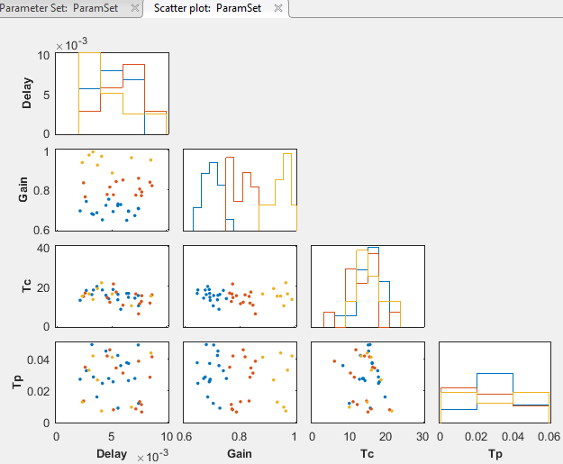
该工具基于低,中,和分组变量的高值创建三个组。该工具计算这些分组值,但你可以在改变他们管理组对话框。第二对角曲线示出的增益值的在低的分布(蓝色),中(红)和高(黄色)的基团。另一条对角线的图显示剩余的参数的分布,当对应的增益值是低,中或高。非对角线散点图显示属于使用相同颜色的同一组点。
您可以划分基于标记大小和标记类型,而不是颜色组,添加了对应于分组变量更多的组,并更改分组值。您还可以添加多个分组变量。要做到这一点,请点击组>管理组。

在里面管理组对话框,您可以配置组的显示方式。您可以执行的任务,如:
选择绘图样式因为无论是
颜色,MarkerSize, 要么MarkerType。在图中,工具使用所选择的样式以划分对应于分组变量的组。选择一个分组变量是否活性。如果分组变量是无效的,散点图分不中,对应于变量组划定。要删除分组变量,点击
 在相应的去掉柱。
在相应的去掉柱。添加使用多个分组变量创建分组变量下拉列表。
对于分组变量,指定的值的范围为每一组中的斌/值柱。例如,目前的对话框中显示,
获得在组值是:低- 低于0.7736
介质- 0.7736-0.8265
高- 以上0.8265
要改变低组值是0.79或更低,类型
0.79的对应的行中的斌/值柱。添加对应于分组变量更多的组。例如,为了从0.8265 0.9通过,类型添加具有值的一组
0.9在新宾/值和点击添加组。
上三角地块- 情节除了现有地块的对角线之上的非对角线次要情节。
边际箱线图- 需要统计和机器学习工具箱™软件。绘制箱线图每个参数中设置的参数,并选择地块的位置。
直方图- 绘制参数的概率分布,并选择地块的位置。
内核密度图- 需要统计和机器学习Toolbox软件。绘制使用内核密度估计参数的概率分布,并选择地块的位置。欲了解更多信息,请参阅内核分配(统计和机器学习工具箱)。
覆盖线性拟合- 剧情上的分散次要情节的最佳拟合线。您可以选择绘制最佳拟合线的一个,全部行或散射次要情节的一列。
使涂刷/数据选择- 在分散的次要情节启用数据点的选择。

当你在一个情节突出的参数值,对应于在参数集表的同一行的其他参数的值也突出显示。另外,在参数设定表中的行相对应的这些值被突出显示。
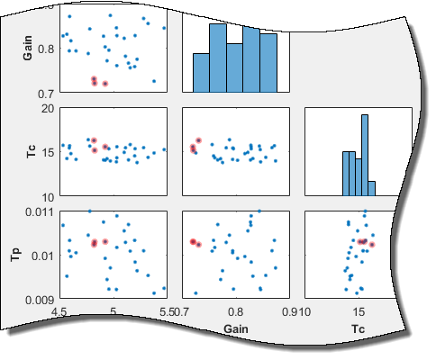

去掉高亮显示,反选所有其他数据点中的情节,或禁用该功能,请右键单击突出显示的数据点,然后从上下文菜单中选择。
弹出式标图- 在新窗口中查看插曲。
地块要求
在您指定的设计要求,你可以画出需求和相关模型响应。有关指定要求的信息,请参阅指定时域的要求和指定频域的要求。
该规定要求显示在要求该工具的区域。要绘制在工具的要求,右键单击该要求,并选择情节。

或者,选择的要求,并在地块该工具的选项卡,选择图表类型。的曲线,产生与剧情相关的新标签出现在工具。在新的选项卡,您可以执行其他任务,如预处理进口数据(仅用于信号匹配要求),缩放,并绘制相关的模型响应。模型响应是在其上施加要求的信号或系统。响应使用在模型工作区中指定的参数值绘制和评价期间不更新。

评估结果散点图
之后,你有评估您的设计要求中,评价结果表列出了在该参数集样本和相应的评价条件(成本函数)的值。对于涉及的约束要求,积极要求值表明您的要求被侵犯,而负值表明该要求被满足了参数值的那个样本。
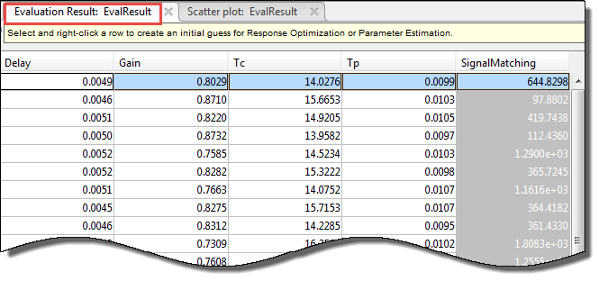
评价结果剧情也产生。散射副区显示评价条件(成本函数值)作为参数集中的每一个参数的函数。在每个散点图点的数量等于在参数设定的行数。副区显示的最后一列的直方图评价成本函数值的概率分布的。
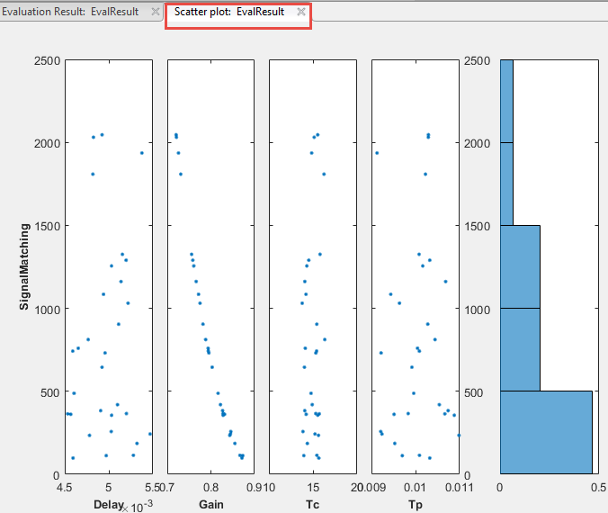
通过此图视觉分析参数和要求之间的关系。例如,在这种情况下,SignalMatching要求看起来单调相关获得参数。
您也可以绘制在分散的次要情节最佳拟合线。要做到这一点,并获得额外的剧情特点,在任何散射插曲的空白区域单击鼠标右键。
您可以从以下选项中进行选择:
X-变量- 选择参数和要求,在分散的次要情节的x变量使用。
Y型变量- 选择参数和要求,在分散的次要情节的y变量来使用。
分组- 选择分组变量的次要情节,并配置组的显示方式。
要选择一个参数或评估要求作为分组变量,点击组>新的分组变量。例如,当分组变量是生成以下情节
获得。该工具基于低,中,和分组变量的高值创建三个组。该工具计算这些分组值,但你可以在改变他们管理组对话框。散射副区显示评价要求值时相应的增益值是低的(蓝色),中(红)和高(黄色)。直方图绘制的相应各组的评价的要求的概率分布。
您可以划分基于标记大小和标记类型,而不是颜色组,添加了对应于分组变量更多的组,并更改分组值。您还可以添加多个分组变量。要做到这一点,请点击组>管理组。欲了解更多信息,请参阅参数组图形。
边际箱线图- 需要统计和机器学习Toolbox软件。绘制箱线图每个参数中设置的参数,并选择地块的位置。
直方图- 绘制参数的概率分布,并选择地块的位置。
内核密度图- 需要统计和机器学习Toolbox软件。绘制使用内核密度估计参数的概率分布,并选择地块的位置。欲了解更多信息,请参阅内核分配(统计和机器学习工具箱)。
覆盖线性拟合- 剧情上的分散次要情节的最佳拟合线。您可以选择绘制最佳拟合线的一个,全部行或散点图的列。
使涂刷/数据选择- 在分散的次要情节启用数据点的选择。

当你在一个散射插曲突出的参数值,对应于从评价结果表中的同一行的其他参数的值也突出显示。此外,在该评价结果表对应于这些值的行被突出显示。


去掉高亮显示,反选所有其他数据点中的情节,或禁用该功能,请右键单击突出显示的数据点,然后从上下文菜单中选择。
弹出式标图- 在新窗口中查看插曲。
评价结果中等高线图
您已经评价您的设计要求后,评估结果表列出了参数组样品和相应的评估要求(成本函数)值。有关评价信息,请参阅评估设计要求。
您可以绘制的评估结果的等高线图。要做到这一点,请在该评价结果结果该工具的地区,并选择在等值线图地块该工具的选项卡。

此图来直观地分析参数和设计要求之间的关系。选择参数的绘制X参数和参数y下拉列表。所评估的要求值被绘制为这些参数的函数。
统计分析龙卷风地块
您已经评价每个参数的设计要求后,就可以进行统计分析来分析你的Simulink如何参数万博1manbetx®模型影响的要求。
要生成龙卷风情节排名参数对需求的影响:
在里面统计该工具的选项卡,选择评估结果要在分析评价结果分析名单。
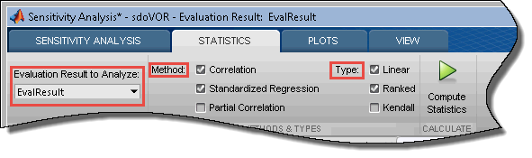
指定统计分析方法。
您可以选择计算相关系数,标准化回归系数和偏相关系数(需要统计和机器学习Toolbox软件)。
欲了解更多信息,请参阅分析参数和设计要求之间的关系。
对于每一种方法,指定哪些数据用于分析。您可以选择线性(皮尔逊),排名(斯皮尔曼),和肯德尔分析类型。肯德尔可适用于当分析方法是关联,需要统计和机器学习Toolbox软件。
你可以计算的分析方法和类型都适用的组合。
计算系数,并产生龙卷风的情节。
请点击
 计算统计。
计算统计。
将所得的龙卷风情节显示每个指定的分析方法和类型的计算的系数。该系数被绘制在的代价函数的参数影响大小顺序。与对成本函数影响最大的幅度的参数显示在上面,给剧情龙卷风形状。当计算多于一种类型的系数,龙卷风情节进行排序基于所述第一计算的系数的参数。该系数的计算按以下顺序:
关联
秩相关
Kendall相关
偏相关
秩部分相关
标准化回归
排名标准回归
在这场龙卷风的情节,这些参数是基于相关系数进行排序。对于所有计算的系数,该获得参数对设计要求的成本函数的影响最大。